在现代科技的发展下,越来越多的设备都配备了摄像头,例如电脑、手机等。然而,有时候我们可能需要手动调出摄像头进行视频通话、拍摄照片等操作。本文将介绍如何使用系统调出摄像头的方法,帮助读者轻松掌握这一技能。
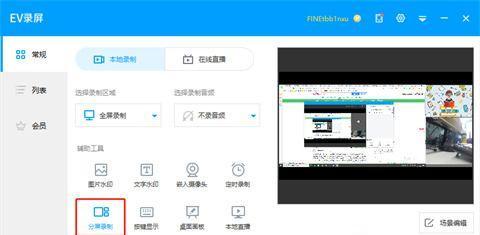
1.检查设备驱动程序:保证摄像头正常工作的第一步是检查设备驱动程序是否已正确安装并更新至最新版本。只有正确的驱动程序才能让系统正常识别和使用摄像头。
2.打开设备管理器:在Windows系统中,可以通过按下Win键+X键,然后选择“设备管理器”来打开设备管理器。在这里,可以查看和管理所有连接到电脑的硬件设备。

3.寻找摄像头选项:在设备管理器中,找到“图像设备”或“摄像头”选项,双击打开该选项以展开具体的摄像头设备。
4.检查设备状态:在摄像头设备的属性页面中,可以查看设备的状态。如果设备状态显示为“正常工作”,则说明摄像头已成功连接并准备就绪。
5.启用摄像头:如果设备状态显示为“禁用”,则需要启用摄像头才能调出。在属性页面中,选择“启用设备”选项,并点击“确定”按钮。
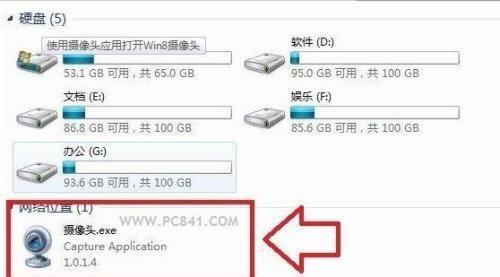
6.检查隐私设置:有些电脑系统会有隐私设置,可能会禁止应用程序调用摄像头。在Windows系统中,可以通过进入“设置”>“隐私”>“摄像头”来检查和更改摄像头的访问权限。
7.检查应用程序权限:如果无法调出摄像头,可能是某些应用程序没有获得访问摄像头的权限。可以在“设置”>“隐私”>“摄像头”中,逐一检查每个应用程序的权限设置,并确保需要使用摄像头的应用程序已开启权限。
8.更新操作系统:有时候,旧版本的操作系统可能存在一些问题,导致无法调出摄像头。可以通过更新操作系统来解决一些与摄像头相关的问题。
9.检查硬件连接:如果以上方法仍无法调出摄像头,可以检查摄像头与电脑之间的连接是否正常。可以尝试重新插拔摄像头线缆,或者更换其他可用的摄像头设备。
10.重启设备:有时候,只需要简单的重启设备就能解决一些摄像头无法调出的问题。尝试重启电脑或手机,然后再次尝试调出摄像头。
11.使用第三方工具:如果以上方法仍无法解决问题,可以尝试使用一些第三方工具来调出摄像头。例如,一些摄像头驱动程序的管理工具可以帮助用户检测和修复与摄像头相关的问题。
12.查找在线资源:如果遇到特殊问题或无法解决的情况,可以搜索相关的在线资源或论坛,寻求其他用户或专家的帮助。
13.寻求厂商支持:如果所有方法都无法解决问题,可以直接联系设备制造商或相关的技术支持团队,向他们咨询并获取专业的帮助。
14.定期维护与更新:为了保证摄像头长期正常工作,建议定期维护和更新设备驱动程序、操作系统以及相关的应用程序。
15.注意安全问题:使用摄像头时,要注意保护个人隐私和安全。不要随意允许不受信任的应用程序访问摄像头,定期检查设备是否受到黑客攻击等。
通过本文的介绍,相信读者已经学会了如何使用系统调出摄像头的方法。无论是在电脑还是手机上,都可以通过简单的操作来启用并调用摄像头,从而进行视频通话、拍摄照片等功能。在使用摄像头时,要注意安全问题,保护个人隐私不受侵犯。如果遇到问题,可以根据上述方法逐步排查,或者寻求相关的技术支持。

























